Chcete-li obkreslit objekty v aplikaci Microsoft Publisher, včetně objektů uvnitř fotografie, použijte Čmáranice nástroj, umístěný v Tvary možnosti. Postup je stejný v Publisheru 2010 a 2013. Pokud nejste odborníkem na kreslení od ruky, je často snazší kreslit pomocí více tahů, než se snažit dokončit stopu jednou čárou.
Krok 1
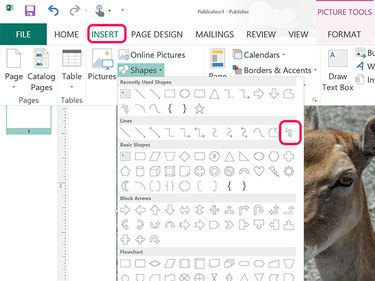
Kredit obrázku: Snímek obrazovky s laskavým svolením společnosti Microsoft.
Přejděte na stránku Vydavatel obsahující obrázek. Klikněte na Vložit karta, vyberte Tvary a poté klepněte na Čmáranice ikonu umístěnou na konci části Linky.
Video dne
Spropitné
Chcete-li vložit fotografii do aplikace Publisher, klepněte na Vložit kartu a vyberte obrázky.
Krok 2

Kredit obrázku: Snímek obrazovky s laskavým svolením společnosti Microsoft.
Sledujte kurzor kolem objektu. Když uvolníte tlačítko myši, objeví se čára, kde jste obkreslili a Formát nástrojů pro kreslení páska se otevře.
Krok 3
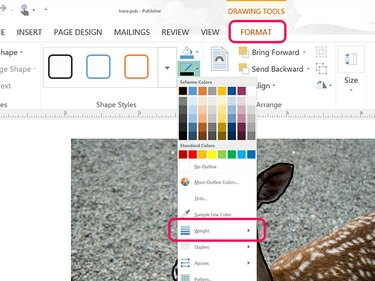
Kredit obrázku: Snímek obrazovky s laskavým svolením společnosti Microsoft.
Klikněte na Obrys tvaru
ikona v Formát nástrojů pro kreslení stuha. Vyberte barvu a klikněte na Hmotnost v rozevírací nabídce k určení tloušťky čáry.Krok 4

Kredit obrázku: Snímek obrazovky s laskavým svolením společnosti Microsoft.
Nakreslete další čáry podle potřeby výběrem Čmáranice tvar z Vložit stuhy Tvar ikona. Pokaždé, když uvolníte tlačítko myši, musíte znovu vybrat Čmáranice tvar, abyste mohli pokračovat ve sledování.
Krok 5

Kredit obrázku: Snímek obrazovky s laskavým svolením společnosti Microsoft.
Klikněte na obrázek, který jste obkreslili, pokud jej již nepotřebujete, a stiskněte tlačítko Vymazat klíč.
Seskupte více řádků, abyste je mohli přesunout nebo zkopírovat na jinou stránku. Přetažením kurzoru nad čáry, které jste obkreslili, je vyberte. Klikněte na Domov kartu a poté Uspořádat ikonu a poté vyberte Skupina.
Spropitné
Pokud chcete seskupit obkreslovací čáry, aniž byste smazali původní obrázek, vyjměte obrázek z dokumentu stisknutím Ctrl-X. Po seskupení trasovacích čar vložte obrázek zpět do dokumentu stisknutím Ctrl-V. Poté můžete obrázek umístit za čáry kliknutím na Domov stuhy Uspořádat ikonu a výběr Odeslat zpět.



